Turinys
Straipsnyje paaiškinama, kas yra greitieji žingsniai programose "Outlook 365", "Outlook 2021", "Outlook 2016" ir "Outlook 2013" ir kaip juos integruoti į el. pašto darbo eigą, kad automatizuotumėte pasikartojančius veiksmus ir pašalintumėte nereikalingus spustelėjimus.
Kasdien atliekant tuos pačius veiksmus labiausiai erzina tai, kad kiekvieną kartą juos reikia atlikti iš naujo. Ką pasakytumėte, jei vietoj varginančių kelių etapų procesų galėtumėte atlikti el. pašto procedūras vienu mygtuko spustelėjimu? Būtent tai ir yra "Outlook" greitųjų žingsnių funkcija.
"Outlook" greiti žingsniai
Greiti žingsniai programoje "Outlook" yra tam tikri spartieji klavišai, leidžiantys atlikti tam tikrą veiksmų seką vienu spustelėjimu.
Pavyzdžiui, jei dažnai perkeliate arba kopijuojate gautus pranešimus į kokį nors aplanką, kad vėliau galėtumėte peržiūrėti, greitas žingsnis gali pagreitinti užduotį. Arba galite automatiškai išsiųsti atsakymą ir ištrinti pradinį pranešimą, kad gautieji laiškai neužgriūtų nereikšmingais laiškais. Ypač naudinga yra galimybė vienu žingsniu atlikti kelis veiksmus. Pavyzdžiui, galite perkelti pranešimą įkonkrečiame aplanke, pažymėti kaip neperskaitytą, persiųsti komandos draugams ir išsiųsti vadovui - viskas vienu sparčiuoju klavišu!
Dar viena puiki "Quick Steps" funkcija yra ta, kad jie yra visiškai pritaikomi, todėl galite automatizuoti beveik visas įprastas operacijas naudodami pasirinktinę komandą.
Norėdami "Outlook" programoje nustatyti "Quick Steps", galite pasirinkti vieną iš šių būdų:
- Pritaikykite numatytuosius veiksmus.
- Sukurkite savo.
- Dubliuokite ir redaguokite bet kurį iš esamų žingsnių.
Toliau išsamiai aptarsime kiekvieną parinktį, kad galėtumėte iš karto pradėti naudotis šia puikia funkcija.
Greitieji žingsniai galimi visose šiuolaikinėse darbalaukio versijose, įskaitant "Outlook 365", "Outlook 2019", "Outlook 2016" ir "Outlook 2013". "Outlook Online" ši funkcija nepalaikoma.
Numatytuosius greituosius veiksmus programoje "Outlook
"Microsoft Outlook" turi penkis iš anksto nustatytus veiksmus. Juos galite rasti Pagrindinis skirtuke Greiti žingsniai grupė:
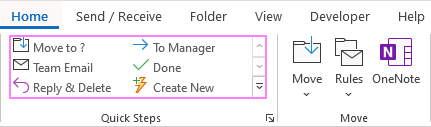
- Perkelti į - perkelia pasirinktą el. laišką į nurodytą aplanką ir pažymi jį kaip perskaitytą.
- Vadybininkui - pasirinktą pranešimą persiųskite vadovui. Jei jūsų organizacija naudoja "Microsoft 365" arba "Exchange Server", vadovo vardas ir pavardė gali būti rasti visuotiniame adresų sąraše ir automatiškai įterpti į lauką Kam; kitu atveju jį galite nurodyti rankiniu būdu.
- Komandos el. paštas - pasirinktą pranešimą persiųskite kolegoms. Priklausomai nuo to, kaip "Exchange Server" administratorius sukonfigūravo jūsų pašto dėžutę, komandos narių adresus gali aptikti ir užpildyti "Outlook". Jei ne, turėsite juos užpildyti patys.
- Atlikta - pažymi, kad pranešimas perskaitytas ir užbaigtas, ir perkelia jį į nurodytą aplanką.
- Atsakyti & amp; Ištrinti - atveria atsakymą į pasirinktą pranešimą ir perkelia pradinį pranešimą į Ištrinti elementai aplankas.
Šie iš anksto nustatyti žingsniai yra beveik paruošti naudoti, tačiau čia svarbiausias žodis yra "beveik". Kai pirmą kartą bandysite naudoti integruotą greitąjį žingsnį, būsite paprašyti jį sukonfigūruoti. Tačiau nenusiminkite - konfigūravimas nėra sudėtingesnis už tikslinio aplanko pasirinkimą ar el. pašto adreso nurodymą. Kad geriau suprastumėte, kaip tai veikia, panagrinėkime praktinį pavyzdį.
Tarkime, norite persiųsti tam tikrą pranešimą savo vadovui. Spustelėkite Vadybininkui žingsnis ir Pirmą kartą nustatant Pasirodo langas. Jums tereikia įvesti vadybininko el. pašto adresą į Į... langelį ir spustelėkite Išsaugoti .
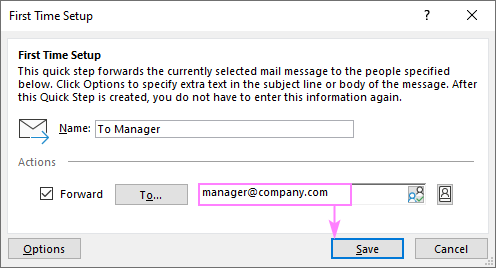
Jei norite gauti papildomų parinkčių, spustelėkite Parinktys mygtuką apatiniame kairiajame kampe, tada spustelėkite Rodyti parinktis po Į... dėžutė:
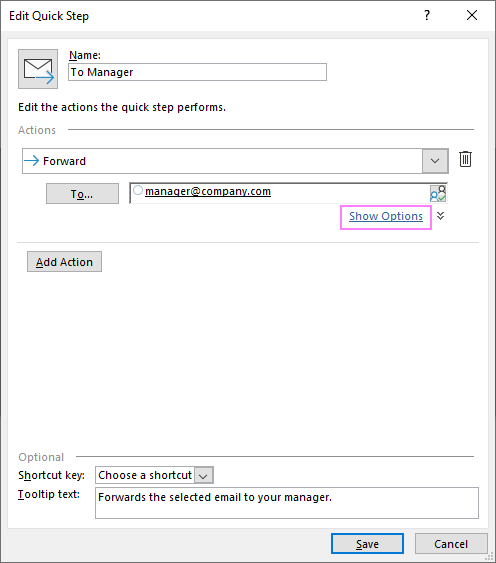
Dabar galite nustatyti prioritetą, pažymėti pranešimą arba nurodyti el. pašto adresus Cc ir Bcc kopijoms.
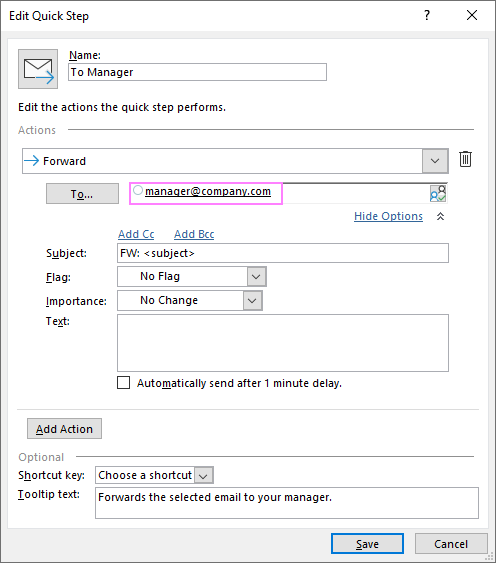
Patarimai:
- Įtraukti daugiau veiksmų tame pačiame žingsnyje spustelėkite Pridėti veiksmą mygtuką.
- Norėdami, kad greitas žingsnis būtų atliktas neatitraukiant rankų nuo klaviatūros, galite priskirti tam tikrą klavišų kombinacija prie jo - žr. Spartusis klavišas langelį lango apačioje.
Kaip sukurti greitąjį žingsnį programoje "Outlook
Jei nė vienas iš integruotų žingsnių neautomatizuoja jums reikalingų veiksmų rinkinio, galite lengvai sukurti savo žingsnį. Norėdami sukurti greitąjį žingsnį nuo nulio, turite atlikti šiuos veiksmus:
- Į Greiti žingsniai langelį, spustelėkite Sukurti naują .
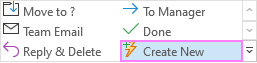
- Į Redaguoti greitą žingsnį dialogo lange pirmiausia reikia pavadinimas Tam įveskite aprašomąjį tekstą į Pavadinimas laukas, pvz. Atsakyti & amp; sekti .
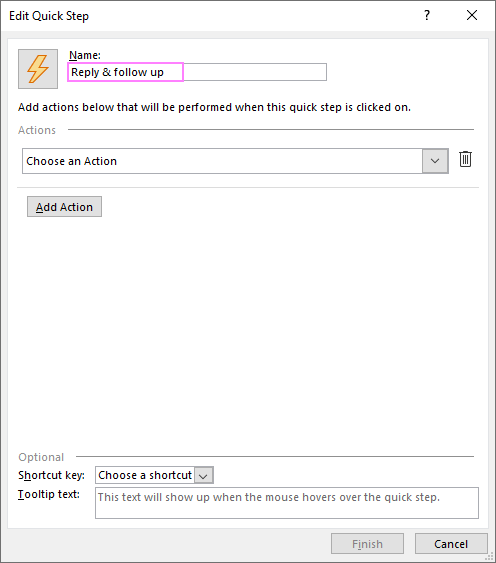
- Tada pasirinkite veiksmas norite atlikti. Spustelėkite Pasirinkite veiksmą išskleidžiamąjį langą, slinkite per sąrašą ir pasirinkite reikiamą veiksmą. Kai kuriems veiksmams bus suteikta papildomų parinkčių, kurias galėsite pasirinkti vėliau.
Šiame pavyzdyje mūsų tikslas - atsakyti į pranešimą naudojant šabloną, todėl pasirenkame Atsakyti visiems .
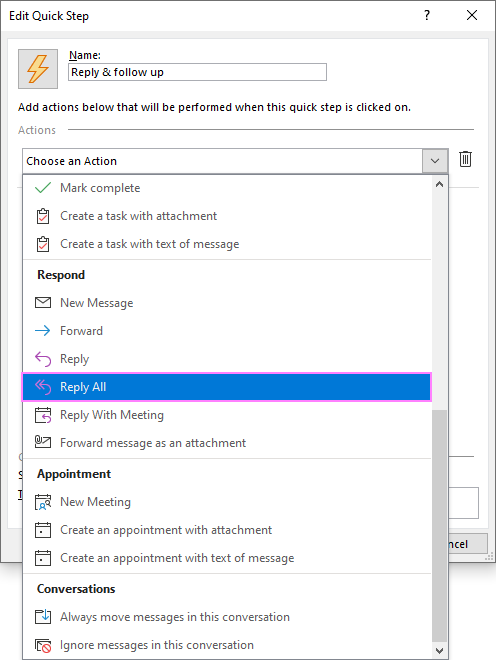
- Norėdami konfigūruoti atsakymą, spustelėkite Rodyti parinktis nuorodą po Į... lauke, o tada įveskite atsakymą į Tekstas langelį. Pasirinktinai galite pridėti Cc ir (arba) Bcc gavėjus, pažymėti žinutę ir nustatyti prioritetą. Kadangi ketiname imtis tolesnių veiksmų, nustatome Vėliava į Šią savaitę .
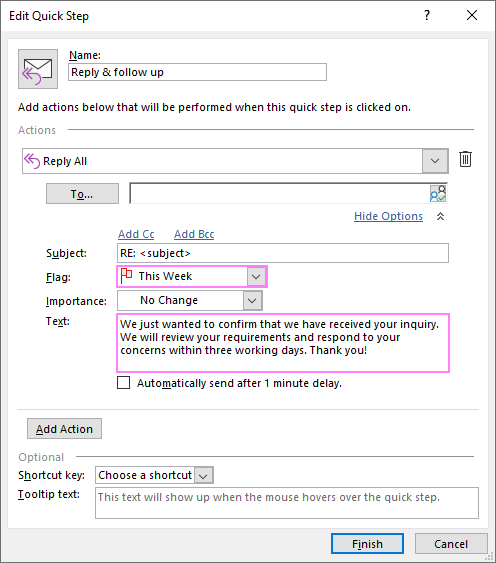
- Jei greitasis žingsnis neturi apsiriboti tik vienu veiksmu, spustelėkite Pridėti veiksmą mygtuką ir pasirinkite antrąjį veiksmą. Mūsų atveju tai yra pranešimo perkėlimas į Tolesni veiksmai aplankas.
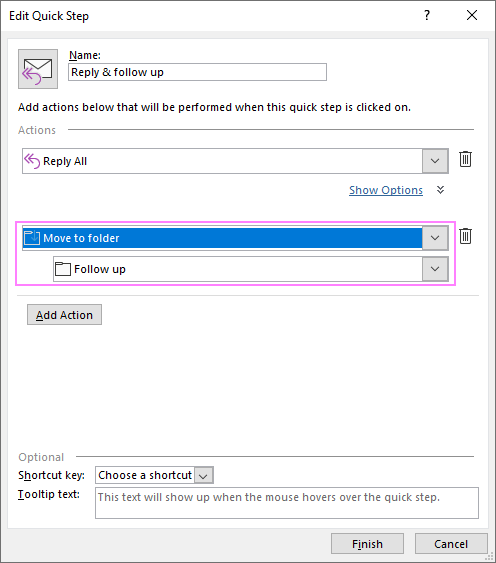
- Panašiai nustatykite ir visus kitus veiksmus, kuriuos norite atlikti. Pavyzdžiui, galite persiųsti originalų pranešimą kolegoms arba persiųsti el. laišką kaip priedą savo vadovui.
- Pasirinktinai priskirkite vieną iš iš anksto nustatytų spartieji klavišai jūsų greitam žingsniui.
- Pasirinktinai įveskite įrankių užuomina rodyti, kai pelės žymekliu užvesite pelę ant šio greito žingsnio (tai gali būti ypač naudinga, kai turite daug skirtingų elementų).
Atlikus visus pritaikymus, mūsų užbaigtas "Quick Steps" šablonas atrodo taip:
- Jis atlieka trys veiksmai : atsakykite naudodami šabloną (1), perkelkite originalų pranešimą į specialų aplanką, kad vėliau galėtumėte imtis tolesnių veiksmų (2), persiųskite pranešimą kolegoms (3).
- Jį galima paleisti paspaudus Ctrl + Shift + 1 spartusis klavišas (4).
- A įrankių užuomina primenantis, ką šis greitasis veiksmas iš tikrųjų daro, bus rodomas, kai ant jo užvesite žymeklį (5).
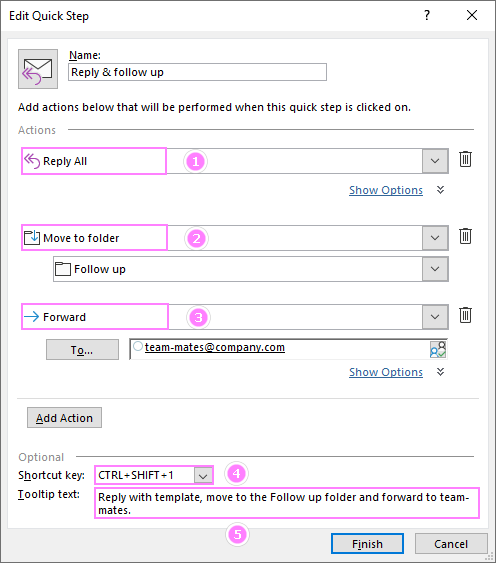
- Kai baigsite, spustelėkite Apdaila , ir jūsų naujai sukurtas greitasis žingsnis iš karto pasirodys juostoje.
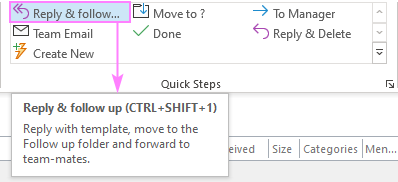
Kaip dubliuoti esamą greitąjį veiksmą
Kai norite sukurti greitą veiksmą, labai panašų į jau turimą, bet šiek tiek pakitusį (pvz., persiųsti žinutę kitam asmeniui arba perkelti į kitą aplanką), greičiausias būdas - dubliuoti esamą elementą. Štai kaip:
- Į Greiti žingsniai grupės, spustelėkite mažą rodyklę
 apatiniame dešiniajame kampe.
apatiniame dešiniajame kampe. - Į Greitų žingsnių valdymas Atsidariusiame lange pasirinkite norimą kopijuoti žingsnį ir spustelėkite Dublikatas .
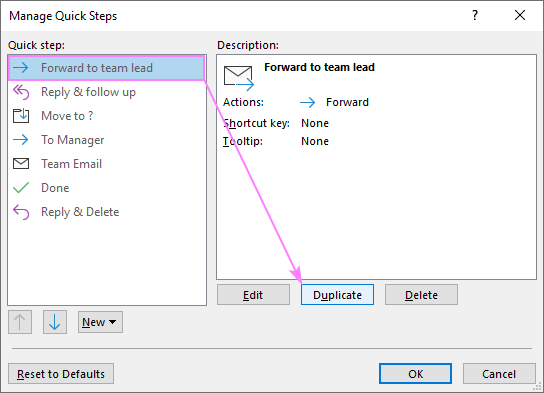
- Į Redaguoti "Quick Step , įveskite kitą pavadinimą, prireikus pakeiskite veiksmus ir spustelėkite Apdaila .
Kaip naudoti greituosius žingsnius programoje "Outlook
Norėdami atlikti greitajame žingsnyje numatytus veiksmus, tiesiog pasirinkite pranešimą ir juostoje spustelėkite greitąjį žingsnį arba paspauskite jam priskirtą klaviatūros spartųjį klavišą.
Atkreipkite dėmesį, kad ne visi veiksmai yra vykdomas tyliai Jei Atsakyti arba Pirmyn , bus atidarytas atsakymo arba persiųstas pranešimas, kad galėtumėte jį peržiūrėti ir prireikus padaryti pakeitimus. Pranešimas bus išsiųstas tik tada, kai spustelėsite mygtuką Siųsti mygtuką. Jei reikia, galite atšaukti išsiųstą el. laišką.
Atliekami tik tie veiksmai, kurie yra prieinami tam tikru metu. aktyvus . Tie, kurie yra nepasiekiami, yra pažymėti pilka spalva, rodančia, kad šiuo metu jų negalima naudoti. Pavyzdžiui, jei nepasirinktas joks pranešimas, iš visų integruotų žingsnių tik Komandos el. paštas bus aktyvi, nes kitos numatytosios reikšmės taikomos esamam pranešimui.
Kaip valdyti, keisti ir šalinti greituosius žingsnius
Norėdami tvarkyti greituosius veiksmus, spustelėkite dialogo paleidimo rodyklę apatiniame dešiniajame kampe. Greiti žingsniai grupė:
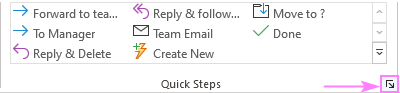
Taip bus atidarytas Greitų žingsnių valdymas langas, kuriame pateikiamos šios parinktys:
- Redaguoti - pakeiskite esamą greitąjį žingsnį - numatytąjį arba pasirinktinį.
- Dublikatas - padarykite pasirinkto greito žingsnio kopiją.
- Ištrinti - visam laikui pašalinti pasirinktą elementą.
- Rodyklės aukštyn ir žemyn - pertvarkykite greitus žingsnius juostoje.
- Naujas - sukurti naują greitąjį žingsnį.
- Iš naujo nustatyti numatytąsias reikšmes - atkurti numatytuosius greituosius veiksmus į pradinę būseną ir ištrinti tuos, kuriuos sukūrėte. Kadangi šio veiksmo negalima atšaukti, prieš atlikdami atkūrimą gerai pagalvokite.
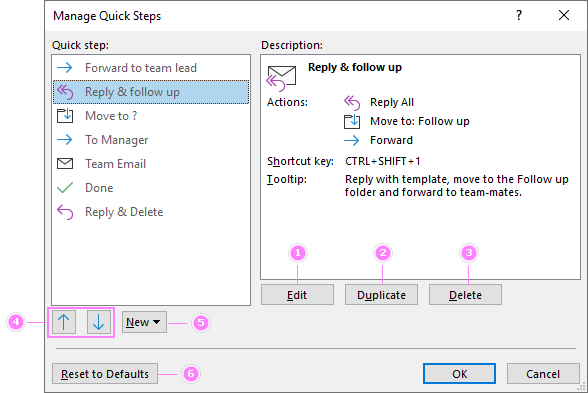
Be Greitų žingsnių valdymas dialogo langą, galite greitai keisti , kopijuoti arba ištrinti konkretų elementą, spustelėdami jį dešiniuoju pelės klavišu ir kontekstiniame meniu pasirinkdami veiksmą:
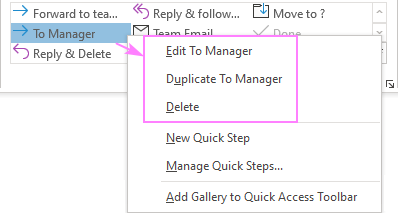
Kur saugomi "Outlook" greitieji žingsniai?
"Outlook" greitieji žingsniai yra paslėptame aplanke jūsų pašto dėžutėje arba .pst faile.
Jei naudojate POP3 paskyrą, galite tiesiog importuoti originalų .pst failą į naują kompiuterį ir "Quick Steps" taip pat keliaus kartu su juo (žinoma, jei viskas atlikta teisingai). Daugiau informacijos rasite skyriuje Kaip eksportuoti ir importuoti .pst failą.
"Exchange" naudotojams nereikia atlikti jokių specialių veiksmų - kai tik sukonfigūruosite "Exchange" paskyrą naujame kompiuteryje, "Quick Steps" bus įdiegta.
IMAP paskyras perkelti sunkiau - galite naudoti MFCMAPI įrankį, kad pasiektumėte savo pašto dėžutės duomenis ir eksportuotumėte/importuotumėte "Quick Steps" į naują kompiuterį.
Štai kaip sukurti ir naudoti greituosius žingsnius programoje "Outlook". Dėkoju, kad perskaitėte, ir tikiuosi, kad kitą savaitę susitiksime mūsų tinklaraštyje!

